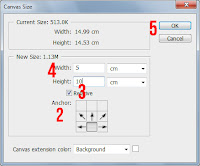CARA MENGUBAH UKURAN CANVAS SIZE AREA KERJA DENGAN PHOTOSHOP
CARA MENGUBAH MENAMBAH UKURAN CANVAS SIZE AREA KERJA DENGAN PHOTOSHOP 
CARA MENAMBAH UKURAN CANVAS SIZE - Canvas size adalah area kerja kosong yang akan diletakan gambar-gambar untuk di edit foto dan di gabung foto dengan photoshop.
cara mengubah ukuran kanvas size area kerja dengan photoshop sangat mudah dan merupakn trik dasar yang perlu sobat pelajari sebelum trik editing foto dengan photoshop.
Berikut adalah tutorial cara mengubah ukuran kanvas size area kerja dengan photoshop
1. Buka gambar yang akan di edit dengan photoshop.
2. Tanda angka 1 merupakan area kanvas yang akan di rubah ukuran kanvas sizenya
3. Pilih Image >> Canvas Size
4. aktifkan anchor untuk mengatur posisi area canvas yang akan di tambahkan seperti gambar 2
5. aktifkan kotak cek relative untuk mengatur nominal ukuran yang akan ditambahkan secara lebih akurat seperti gambar 4 tanpa mengubah image size ukuran gambar
6. Klik Ok maka akan ditampilkan gambar area kerja seperti berikut
Selesai
Demikian tutrial photoshop dasar : cara mengubah ukuran canvas size area kerja dengan photoshop
cara mengubah ukuran kanvas size area kerja dengan photoshop sangat mudah dan merupakn trik dasar yang perlu sobat pelajari sebelum trik editing foto dengan photoshop.
Berikut adalah tutorial cara mengubah ukuran kanvas size area kerja dengan photoshop
1. Buka gambar yang akan di edit dengan photoshop.
2. Tanda angka 1 merupakan area kanvas yang akan di rubah ukuran kanvas sizenya
3. Pilih Image >> Canvas Size
4. aktifkan anchor untuk mengatur posisi area canvas yang akan di tambahkan seperti gambar 2
5. aktifkan kotak cek relative untuk mengatur nominal ukuran yang akan ditambahkan secara lebih akurat seperti gambar 4 tanpa mengubah image size ukuran gambar
6. Klik Ok maka akan ditampilkan gambar area kerja seperti berikut
Selesai
Demikian tutrial photoshop dasar : cara mengubah ukuran canvas size area kerja dengan photoshop